Introducción
Este documento describe el proceso para diagnosticar y resolver el problema cuando falla una actualización SD-WAN de Cisco IOS® XE debido a una capacidad de almacenamiento insuficiente.
Prerequisites
Router de extremo de WAN
Requirements
Cisco recomienda que tenga conocimiento sobre estos temas:
- Red de área extensa definida por software (SD-WAN) de Cisco
- Interfaz de línea de comandos (CLI) de Cisco IOS® XE
Para obtener información sobre la actualización de la SD-WAN de Cisco IOS XE Actualice el router SD-WAN de Cisco IOS XE con el uso de CLI o vManage
Componentes Utilizados
Este documento se basa en las siguientes versiones de software y hardware:
- Router c1111-8P
- Versión del software 17.3.2
- Versión del software 17.3.4
- Router en modo de controlador
La información que contiene este documento se creó a partir de los dispositivos en un ambiente de laboratorio específico. Todos los dispositivos que se utilizan en este documento se pusieron en funcionamiento con una configuración verificada (predeterminada). Si tiene una red en vivo, asegúrese de entender el posible impacto de cualquier comando.
Condiciones
1. No se puede actualizar el modelo de router c1111-8p a 17.3 y otras versiones anteriores a 17.5.
2. Tenga en cuenta estos errores:
Not enough space under bootflash for image download and package expansion on image installation. Required space: 1207202432 Available space: 659275776. Image installation failed.
Not enough space in SD-WAN installer filesystem. Please remove one of the installed images and try again. SD-WAN installer filesystem size - 396672 Kilobytes, Available space - 196986 Kilobytes, Required space - 243602 Kilobytes.
3. La actualización falla como se muestra en estas imágenes:
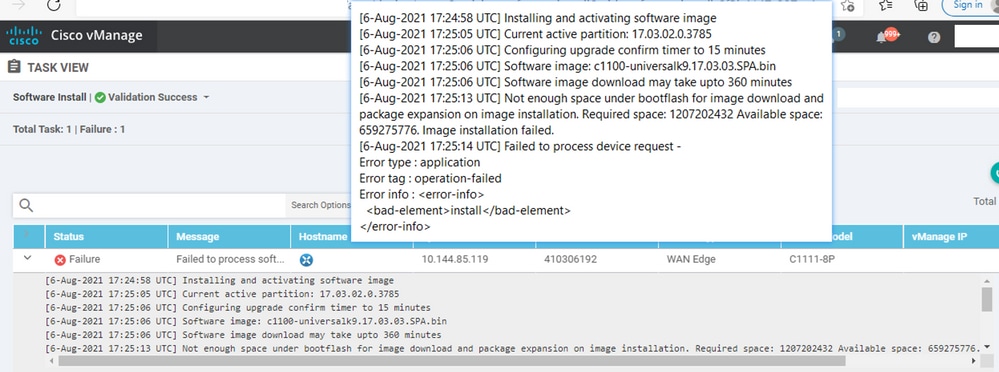 Imagen1
Imagen1
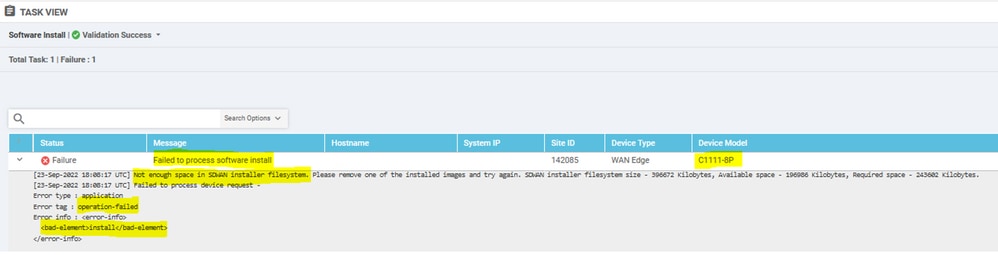 Imagen2
Imagen2
4. Solo hay una versión instalada. Utilice el comando show sdwan software para la verificación.
Ejemplo:
edge#show sdwan software VERSION ACTIVE DEFAULT PREVIOUS CONFIRMED TIMESTAMP ----------------------------------------------------------------------------------- 17.03.04a.0.5574 true true false user 2021-10-22T23:00:30-00:00 Total Space:387M Used Space:191M Available Space:192M
Troubleshoot
1. Eliminar archivos innecesarios con este comando:
delete /force /recursive bootflash:/<directory>/<file ext>
Puede eliminar la siguiente lista de archivos. Son registros internos creados para solucionar problemas.
Precaución: Elimínelos si está seguro de que no hay ninguna otra investigación en curso.
bootflash:/vmanage-admin/*.tar.gz
bootflash:/core/*.core.gz
bootflash:/core/*.tar.gz
bootflash:/syslog/*
bootflash:/tracelogs/*
bootflash:/crashinfo_*
Ejemplo:
delete /force /recursive bootflash:/tracelog/*
delete /force /recursive bootflash:/ vmanage-admin/*.tar.gz
Advertencia: no elimine estos archivos. Son archivos esenciales para la funcionalidad del router.
bootflash:/.sdwaninstaller
bootflash:/.sdwaninstallerfs
bootflash:/.cdb_backup folder
bootflash:/sdwan folder
bootflash:/*pkg
bootflash:/*.conf.
2. Reboot ayuda a liberar la memoria bootflash como se muestra en el ejemplo.
Precaución: el plano de control y el plano de datos se inestabilizan durante el reinicio.
*** Before Reboot *** edge#show sdwan software VERSION ACTIVE DEFAULT PREVIOUS CONFIRMED TIMESTAMP ----------------------------------------------------------------------------------- 17.03.04a.0.5574 true true false user 2021-10-22T23:00:30-00:00 Total Space:387M Used Space:191M Available Space:192M >>> Here edge# *** Rebooting edge edge#reload Proceed with reload? [confirm]Connection to 192.168.1.6 closed by remote host. *** After Reboot *** edge#show sdwan software VERSION ACTIVE DEFAULT PREVIOUS CONFIRMED TIMESTAMP ----------------------------------------------------------------------------------- 17.03.04a.0.5574 true true false user 2021-10-22T23:00:30-00:00 Total Space:387M Used Space:190M Available Space:193M >>>> Here
Solución
Aplique los siguientes pasos si las acciones anteriores no funcionaron para actualizar el router c1111-8p.
Problema 1
Si el problema de actualización está relacionado con este error No hay suficiente espacio bajo bootflash, consulte las siguientes instrucciones.
Paso 1. Activar IOx.
Config-transaction
iox
commit
end
Paso 2. Ejecute el siguiente comando para mover el registro IOx de bootflash a flash.
app-hosting move system techsupport to flash:
Paso 3. Deshabilitar IOx.
Config-transaction
no iox
commit
end
Ejemplo:
Before IOx enabling
edge#dir
Directory of bootflash:/
<snipped>
2908606464 bytes total (646643712 bytes free)
edge#
After IOx disabling
edge#dir
Directory of bootflash:/
<snipped>
2908606464 bytes total (1671614464 bytes free)
edge#
Paso 4. Continúe con la actualización.
request platform software sdwan software install bootflash:<version.bin>
request platform software sdwan software activate <IOS version>
request platform software sdwan software upgrade-confirm
request platform software sdwan software set-default <IOS version>
Sugerencia: para la actualización mediante vManage Actualizar el router de extremo SD-WAN con el uso de CLI o vManage
Problema 2
Si el problema de actualización está relacionado con este error "No hay suficiente espacio en el sistema de archivos del instalador de SD-WAN", consulte estas instrucciones.
Paso 1. Inicie sesión en el shell.
Para obtener más información, consulte .
Paso 2. Vaya al directorio .sdwaninstaller/images. Utilice los comandos de Linux para buscar y eliminar archivos antiguos.
cd /bootflash/.sdwaninstaller/images
ls -l
rm -rf <old file>
Paso 3. Salga del shell con el comando Linux.
exit
paso 4. Continúe con la actualización.
request platform software sdwan software install bootflash:<version.bin>
request platform software sdwan software activate <IOS version>
request platform software sdwan software upgrade-confirm
request platform software sdwan software set-default <IOS version>
Sugerencia: para la actualización mediante vManage Actualizar el router de extremo SD-WAN con el uso de CLI o vManage
Ejemplo:
**** Before to Clean Up **** [23-Sep-2022 18:08:05 UTC] Installing software image [23-Sep-2022 18:08:09 UTC] Current active partition: 17.03.04a.0.5574 [23-Sep-2022 18:08:10 UTC] Configuring upgrade confirm timer to 15 minutes [23-Sep-2022 18:08:11 UTC] Software image: c1100-universalk9.17.03.05.SPA.bin [23-Sep-2022 18:08:11 UTC] Software image download may take upto 180 minutes [23-Sep-2022 18:08:17 UTC] Not enough space in SDWAN installer filesystem. Please remove one of the installed images and try again. SDWAN installer filesystem size - 396672 Kilobytes, Available space - 196986 Kilobytes, Required space - 243602 Kilobytes. [23-Sep-2022 18:08:17 UTC] Failed to process device request - Error type : application Error tag : operation-failed Error info : <error-info> <bad-element>install</bad-element> </error-info> edge#show sdwan software VERSION ACTIVE DEFAULT PREVIOUS CONFIRMED TIMESTAMP ----------------------------------------------------------------------------------- 17.03.04a.0.5574 true true false user 2021-10-22T23:00:30-00:00 Total Space:387M Used Space:190M Available Space:193M >>> Here edge# **** Clean old files from sdwaninstaller **** [edge:/]$ cd /bootflash/.sdwaninstaller/images [edge:/bootflash/.sdwaninstaller/images]$ ls -l total 2 drwxr-xr-x. 3 root root 1024 Oct 3 2019 SR_BOOT=usb0:c1100-ucmk9.16.9.3.SPA.bin drwxr-xr-x. 3 root root 1024 Sep 23 13:33 c1100-universalk9.17.03.04a.SPA.bin [edge:/bootflash/.sdwaninstaller/images]$ rm -rf SR_BOOT=usb0:c1100-ucmk9.16.9.3.SPA.bin [edge:/bootflash/.sdwaninstaller/images]$ ls -l total 1 drwxr-xr-x. 3 root root 1024 Sep 23 13:33 c1100-universalk9.17.03.04a.SPA.bin [edge:/bootflash/.sdwaninstaller/images]$ exit exit Session log harddisk:tracelogs/system_shell_R0-0.18547_0.20220923134926.bin closed. edge# edge#show sdwan software VERSION ACTIVE DEFAULT PREVIOUS CONFIRMED TIMESTAMP ----------------------------------------------------------------------------------- 17.03.04a.0.5574 true true false user 2021-10-22T23:00:30-00:00 Total Space:387M Used Space:120M Available Space:262M >>>> Space increased **** Upgrade Successful: [23-Sep-2022 18:53:38 UTC] Installing software image [23-Sep-2022 18:53:43 UTC] Current active partition: 17.03.04a.0.5574 [23-Sep-2022 18:53:44 UTC] Configuring upgrade confirm timer to 15 minutes [23-Sep-2022 18:53:44 UTC] Software image: c1100-universalk9.17.03.05.SPA.bin [23-Sep-2022 18:53:44 UTC] Software image download may take upto 180 minutes [23-Sep-2022 18:53:54 UTC] Connection Instance: 2, Color: private1 [23-Sep-2022 18:53:54 UTC] Downloading http://192.168.16.17:8080/software/package/c1100-universalk9.17.03.05.SPA.bin?deviceId=10.10.10.10 [23-Sep-2022 19:06:04 UTC] Downloaded http://192.168.16.17:8080/software/package/c1100-universalk9.17.03.05.SPA.bin?deviceId=10.10.10.10 [23-Sep-2022 19:09:31 UTC] install_add: START Fri Sep 23 14:06:10 COT 2022 Sep 23 14:06:12.207 %INSTALL-5-INSTALL_START_INFO: R0/0: install_engine: Started install add bootflash:c1100-universalk9.17.03.05.SPA.bin [23-Sep-2022 19:09:31 UTC] Installed 17.03.05.0.6600
Advertencia
Posibles problemas durante la actualización mediante la GUI de vManage:
- No hay espacio suficiente
Corregir: verifique el bootflash y elimine todas las imágenes que no esté utilizando. Puede eliminar todos los paquetes a través del archivo CLI con el comando # delete bootflash:*17.03.01*.
Este comando elimina todos los archivos que tienen el nombre 17.03.01.
Edge#delete bootflash:*17.03.01* Delete filename [*17.03.01*]? Delete bootflash:/isr4300-firmware_dreamliner.17.03.01a.SPA.pkg? [confirm] Delete bootflash:/isr4300-firmware_dsp_analogbri.17.03.01a.SPA.pkg? [confirm] Delete bootflash:/isr4300-firmware_dsp_sp2700.17.03.01a.SPA.pkg? [confirm] Delete bootflash:/isr4300-firmware_dsp_tilegx.17.03.01a.SPA.pkg? [confirm] Delete bootflash:/isr4300-firmware_ngwic_t1e1.17.03.01a.SPA.pkg? [confirm] Delete bootflash:/isr4300-firmware_nim_async.17.03.01a.SPA.pkg? [confirm] Delete bootflash:/isr4300-firmware_nim_bri_st_fw.17.03.01a.SPA.pkg? [confirm] Delete bootflash:/isr4300-firmware_nim_cwan.17.03.01a.SPA.pkg? [confirm] Delete bootflash:/isr4300-firmware_nim_ge.17.03.01a.SPA.pkg? [confirm] Delete bootflash:/isr4300-firmware_nim_shdsl.17.03.01a.SPA.pkg? [confirm] Delete bootflash:/isr4300-firmware_nim_ssd.17.03.01a.SPA.pkg? [confirm] Delete bootflash:/isr4300-firmware_nim_xdsl.17.03.01a.SPA.pkg? [confirm] Delete bootflash:/isr4300-firmware_prince.17.03.01a.SPA.pkg? [confirm] Delete bootflash:/isr4300-rpboot.17.03.01a.SPA.pkg? [confirm] Delete bootflash:/isr4300-firmware_sm_10g.17.03.01a.SPA.pkg? [confirm]
También puede arrancar desde una unidad USB, eliminar todas las imágenes de bootflash, copiar el archivo bin en el bootflash y reiniciar.

Nota: Si el router está en modo controlador, todos los comandos de IOS-XE relacionados con los paquetes no funcionan.

Nota: Cambiar la variable de inicio a través de CLI también está inhabilitado en el modo de controlador. Puede mover el dispositivo al modo autónomo, actualizarlo y, a continuación, devolverlo al modo de controlador.
-
La imagen ya está presente en el router
Puede comprobar si la versión ya está presente a través de la GUI o CLI de vManage con el comando show sdwan software.
Corregir: elimine las imágenes no utilizadas a través de la GUI de vManage o con el comando request platform software sdwan software remove <Name>.
-
Tenemos más de tres imágenes en el router
Puede verificar si la versión ya está presente a través de la GUI o CLI de vManage con el comando show sdwan software .
Corregir: elimine las imágenes no utilizadas a través de la GUI de vManage o con el comando request platform software sdwan software remove <Name> .
Información Relacionada

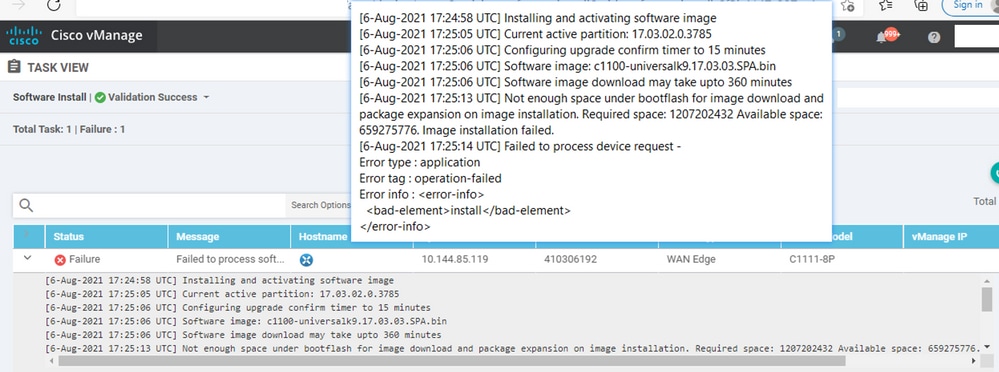
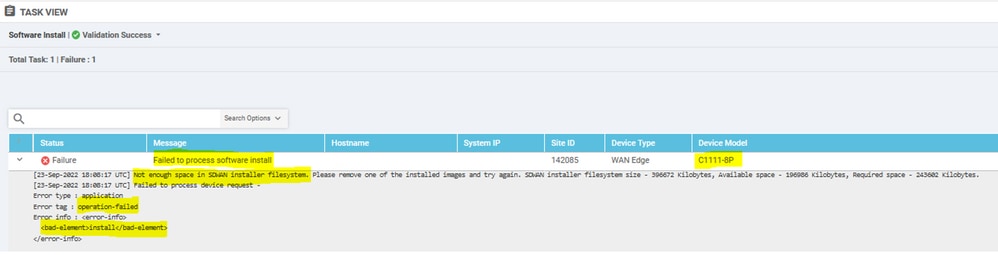

 Comentarios
Comentarios